Windows 10’da dosya paylaşımı özelliği, ev veya iş ağınızda dosya ve klasörleri kolayca başkalarıyla paylaşmanıza olanak tanır. Ancak bazen bu özellik beklenmedik şekilde çalışmayabilir ve dosyalarınıza diğer cihazlardan erişemezsiniz. Endişelenmeyin; bu sorunun yaygın nedenleri vardır ve çoğu zaman birkaç basit adımla çözebilirsiniz. Aşağıdaki rehberde, Windows 10 dosya paylaşımı sorununu adım adım nasıl gidereceğinizi bulacaksınız.
Article Summary
- Quick Summary: Windows 10’da dosya paylaşımını tekrar çalışır hale getirmek için ağ ayarlarını ve paylaşım seçeneklerini gözden geçirip düzeltin.
- Read Time: Yaklaşık 5-7 dakika.
- Key Takeaway: Paylaşım sorunlarının çoğu, yanlış yapılandırılmış ağ veya paylaşım ayarlarından kaynaklanır; bu ayarlar dikkatle kontrol edilmelidir.
Ağ Keşfini ve Dosya Paylaşımını Etkinleştirin
Dosya paylaşımı çalışmıyorsa, ilk olarak ağ keşfinin ve dosya paylaşımının açık olduğundan emin olun. Bu ayarlar kapalıysa, diğer bilgisayarlar sizin cihazınızı göremez ve paylaşılan dosyalara erişemez.
- Başlat menüsünden Ayarlar‘ı açın.
- Ağ ve İnternet bölümüne girin.
- Sol menüden Durum‘u seçin ve ardından Ağ ve Paylaşım Merkezi‘ni tıklayın.
- Sol tarafta Gelişmiş paylaşım ayarlarını değiştir bağlantısına tıklayın.
- Özel (veya kullandığınız ağ profili) altında Ağ keşfini aç ve Dosya ve yazıcı paylaşımını aç seçeneklerini işaretleyin.
- Değişiklikleri kaydedin ve bilgisayarınızı yeniden başlatın.
Note: Ağ profilinizin “Genel” yerine “Özel” olarak ayarlandığından emin olun. Genel ağlarda dosya paylaşımı varsayılan olarak kapalıdır ve güvenlik açısından önerilmez.
Paylaşılan Klasörün İzinlerini Kontrol Edin
Bazen dosya veya klasör paylaşımı, yanlış izinler nedeniyle başarısız olur. Paylaşmak istediğiniz klasörün hem paylaşım hem de güvenlik izinlerinin doğru şekilde ayarlandığını kontrol edin.
- Paylaşmak istediğiniz klasöre sağ tıklayın ve Özellikler‘i seçin.
- Paylaşım sekmesine geçin ve Gelişmiş Paylaşım‘a tıklayın.
- Bu klasörü paylaş kutusunu işaretleyin.
- İzinler butonuna tıklayarak, Herkes grubuna Okuma veya Okuma/Yazma izni verin.
- Değişiklikleri kaydedin ve Güvenlik sekmesinden de aynı izinleri kontrol edin.
Windows Güvenlik Duvarı ve Antivirüs Ayarlarını Gözden Geçirin
Güvenlik duvarı veya antivirüs programları, dosya paylaşımını engelleyebilir. Windows Güvenlik Duvarı’nda dosya ve yazıcı paylaşımına izin verildiğinden emin olun.
- Denetim Masası > Sistem ve Güvenlik > Windows Defender Güvenlik Duvarı yolunu izleyin.
- Sol menüde Bir uygulamanın veya özelliğin Windows Defender Güvenlik Duvarı üzerinden iletişim kurmasına izin ver seçeneğini tıklayın.
- Listeden Dosya ve Yazıcı Paylaşımı kutularının işaretli olduğundan emin olun.
- Ek olarak, üçüncü parti antivirüs programınız varsa, onun da paylaşımı engellemediğini kontrol edin.
Ağ Sürücülerini ve Windows Bileşenlerini Güncelleyin
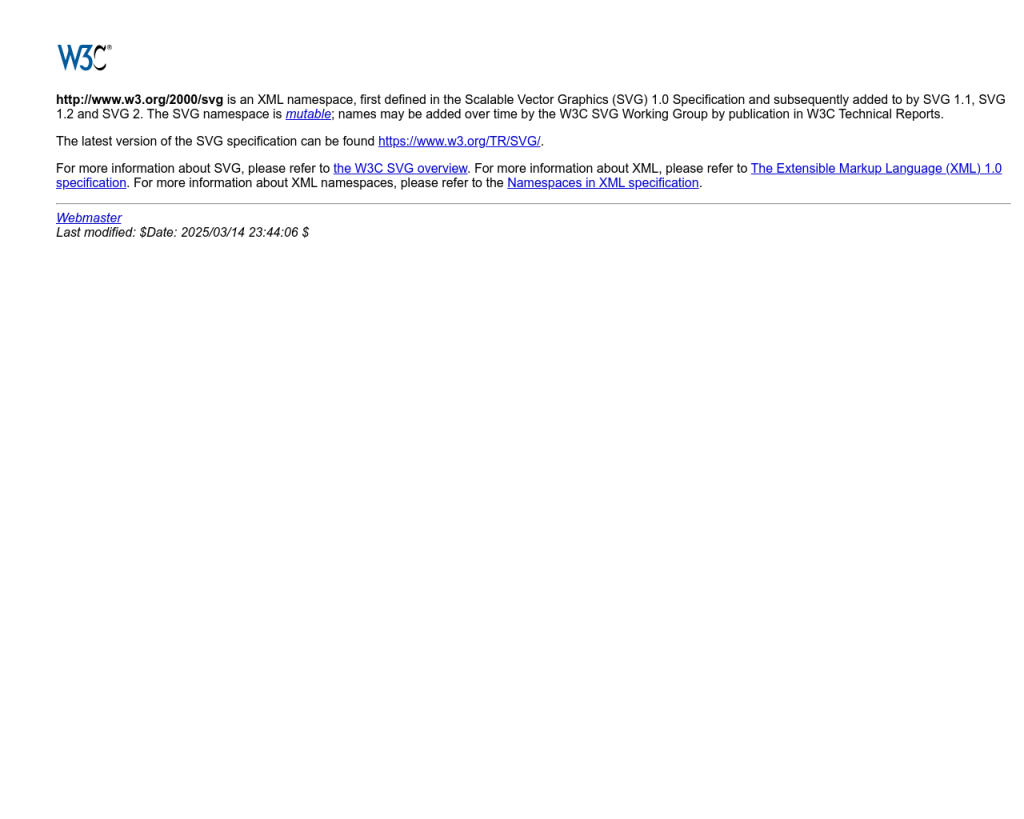
Eski veya uyumsuz ağ sürücüleri ile eksik Windows bileşenleri, dosya paylaşımını engelleyebilir. Sürücülerinizi ve Windows güncellemelerinizi kontrol etmek sorununuzu çözebilir.
- Başlat menüsüne sağ tıklayın ve Aygıt Yöneticisi‘ni seçin.
- Ağ bağdaştırıcıları altında kullandığınız ağ kartına sağ tıklayın ve Sürücüyü güncelle seçeneğini seçin.
- Ardından Ayarlar > Güncelleştirme ve Güvenlik > Windows Update yolunu izleyerek en son Windows güncellemelerini yükleyin.
‘Windows 10 dosya paylaşımı çalışmıyor’ için Önerilen Çözüm
‘Windows 10 dosya paylaşımı çalışmıyor’ sorununa daha doğrudan bir çözüm için otomatik bir araç kullanmayı düşünün. Outbyte, bu belirli hataya yol açabilen temel Windows sorunlarını güvenle tarayıp onarmak üzere tasarlanmıştır ve elle sorun gidermeye harcayacağınız zamandan tasarruf etmenizi sağlar.
Windows Hizmetlerini Kontrol Edin ve Yeniden Başlatın
Dosya paylaşımı için gerekli bazı Windows servisleri devre dışı kalmış olabilir. Özellikle Function Discovery Provider Host ve Function Discovery Resource Publication servislerinin çalıştığından emin olun.
- Win + R tuşlarına basarak
services.mscyazın ve Enter’a basın. - Açılan listede Function Discovery Provider Host ve Function Discovery Resource Publication hizmetlerini bulun.
- Her birine sağ tıklayın, Başlat veya Yeniden Başlat seçeneğini kullanın.
- Başlangıç türünün Otomatik olarak ayarlandığından emin olun.
Ağ Sıfırlaması Yapın ve Sorun Gidericiyi Kullanın
Tüm ayarları gözden geçirdiğiniz halde sorun devam ediyorsa, Windows’un kendi ağ sorun gidericisini çalıştırmak ve gerekirse ağ ayarlarını sıfırlamak faydalı olabilir.
- Ayarlar > Ağ ve İnternet > Durum bölümüne gidin.
- Sayfanın alt kısmında Ağ Sıfırlama seçeneğini bulun ve tıklayın.
- Açılan pencerede Şimdi Sıfırla‘ya basın. Bilgisayarınız yeniden başlatılacaktır.
- Alternatif olarak, aynı sayfada Ağ Sorun Gidericisi‘ni çalıştırarak otomatik onarım işlemlerini başlatabilirsiniz.
Kayıt defteri hatalarını düzeltmek veya sistemdeki diğer sorunları gidermek için ek çözümlere ihtiyacınız olursa, ilgili rehberlerimizden de yararlanabilirsiniz.
Ekstra: Paylaşım Sorunlarını Önlemek için İpuçları
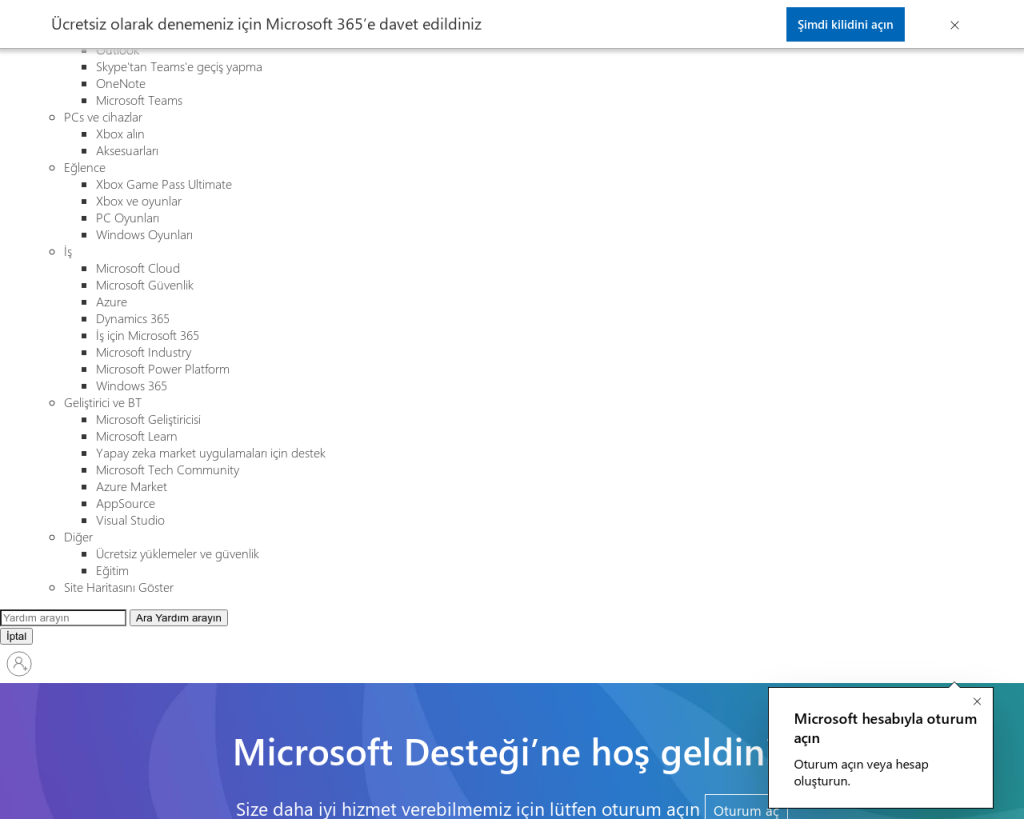
Dosya paylaşımı ile ilgili sık karşılaşılan sorunlardan biri de ağda birden fazla cihazın aynı adı kullanması veya IP çakışmalarıdır. Ayrıca, Windows güncellemelerinden sonra bazı ayarların sıfırlanabileceğini unutmayın. Bu nedenle, büyük güncellemelerden sonra paylaşım ayarlarınızı tekrar kontrol etmek iyi bir fikirdir.
Daha fazla bilgi için Microsoft’un resmi dosya paylaşımı kılavuzunu inceleyebilirsiniz.
Sonuç: Dosya Paylaşımında Başarıya Ulaşmak
Windows 10’da dosya paylaşımı sorunları genellikle ağ ayarları, izinler veya güvenlik yazılımlarından kaynaklanır. Bu rehberde sunduğumuz adımları takip ederek, çoğu durumda sorununuzu çözebilirsiniz. Eğer manuel işlemler karmaşık geliyorsa, Outbyte gibi otomatik araçlarla sisteminizi tarayarak zaman kazanabilirsiniz.
Ayrıca, sisteminizde başka hatalar veya performans sorunları yaşıyorsanız, yüksek CPU kullanımı veya güncelleme sonrası yavaşlama gibi konularda da rehberlerimize göz atabilirsiniz.
Unutmayın, dosya paylaşımını güvenli bir şekilde yapılandırmak hem verilerinizin korunması hem de ağınızın sağlığı için önemlidir. Sorun devam ederse, farklı bir ağda veya temiz bir kullanıcı profiliyle test yapmayı da deneyebilirsiniz.
